簡介
本文檔介紹在ESXi主機上安裝Virtual vCUSP的過程。
必要條件
需求
思科建議您瞭解以下主題:
- Cisco整合SIP代理(CUSP)
- 整合運算系統(UCS)伺服器
在應用本文檔中介紹的步驟之前所需的專案和操作
- Cisco Unified SIP Proxy(CUSP)OVA檔案。
- 整合運算系統(UCS)伺服器
- UCS伺服器上應安裝VMware ESXi(從版本5.1開始)。
- 部署CUSP OVA之前,應在ESXi主機上完成網路配置。
- 具有以下硬體要求的物理主機:
vCPU = 2
記憶體= 4GB
硬碟= 80GB
網路:VLAN的IP地址
- VMware ESXi平台支援:支援的最低版本為5.1
採用元件
本檔案中的資訊是根據以下軟體版本:
- UCSC-C240-M4S伺服器。
- 部署的VMware ESXi版本:- ESXi 6.0U2
- CUSP版本:- 9.0.1
本文中的資訊是根據特定實驗室環境內的裝置所建立。文中使用到的所有裝置皆從已清除(預設)的組態來啟動。如果您的網路正在作用,請確保您已瞭解任何指令可能造成的影響。
關於ESXi網路
本文檔利用ESXi主機上的標準交換機使用網路配置。您也可以使用分散式虛擬交換器(DVS)。
網路標準交換機虛擬交換機(vSwitch)負責將虛擬機器連線到虛擬網路。vSwitch的工作方式與物理交換機類似(有一些限制),並控制虛擬機器彼此之間的通訊方式。
這是ESXi主機的標準交換機配置快照。
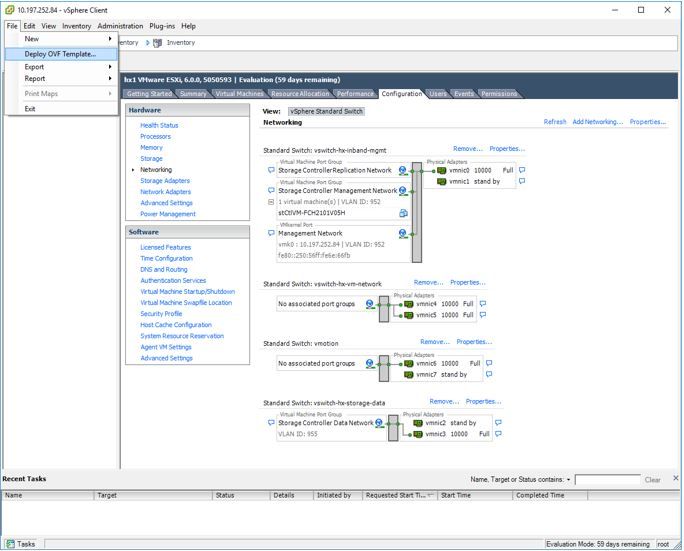
組態
部署CUSP伺服器的步驟
步驟1. 在ESXi主機上部署CUSP OVA :
按一下Browse選項,並從本地電腦上載CUSP OVA檔案。
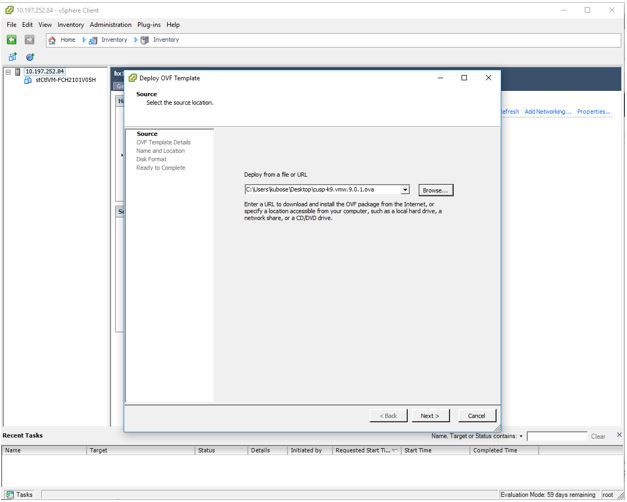
步驟2. 確認OVF模板詳細資訊。
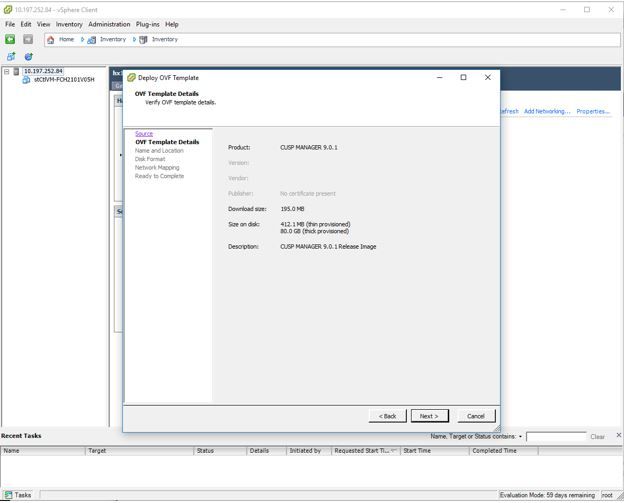
步驟3. 指定部署名稱,以便輕鬆識別裝置。
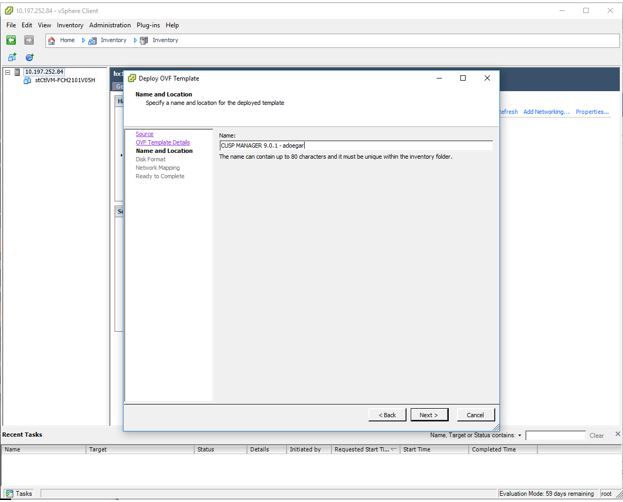
步驟4.選擇磁碟格式。
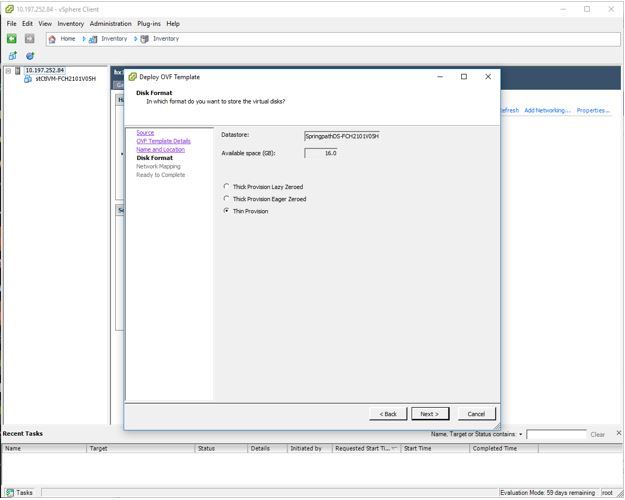
步驟5. 選擇要部署裝置的VM網路。
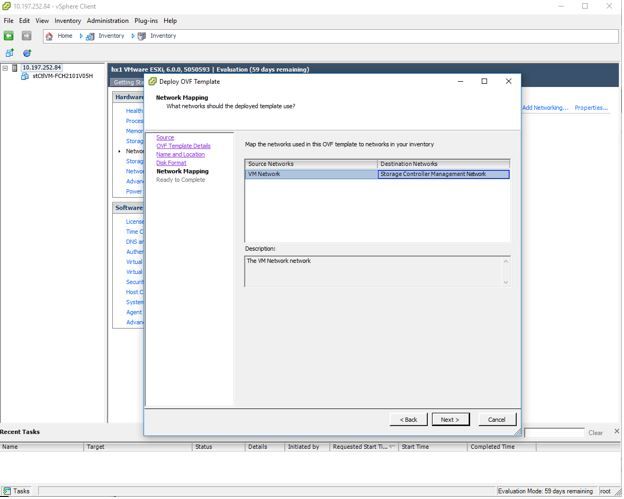
步驟6. 確認詳細資訊並按一下「完成」選項以部署VM。
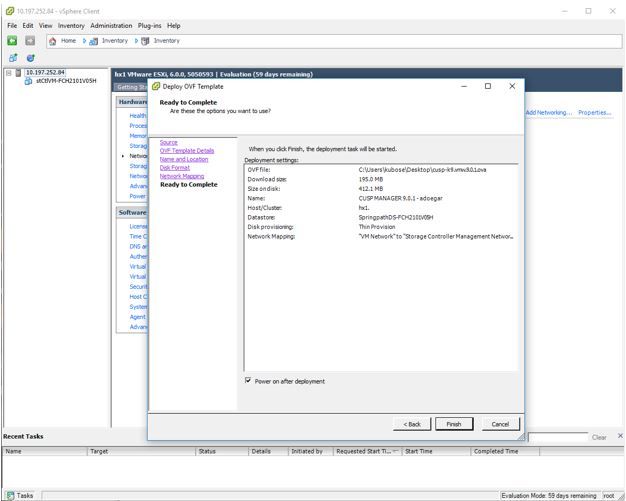
步驟7. 正在進行VM安裝。
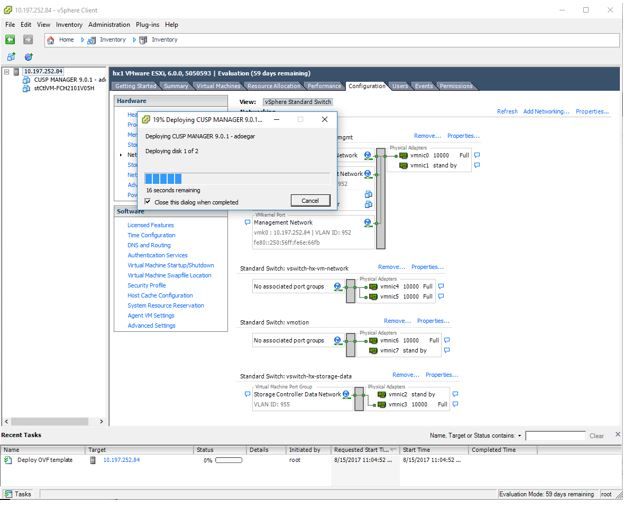
步驟8. CUPS VM部署已完成。突出顯示的是虛擬機器。
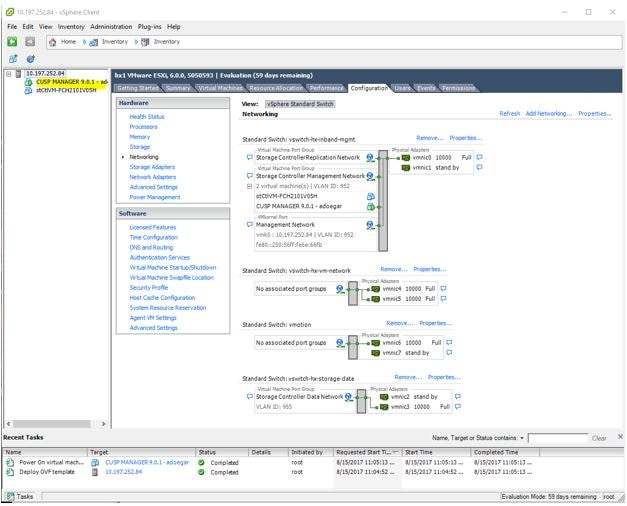
步驟9. 選擇CUSP VM,然後按一下Console頁籤。
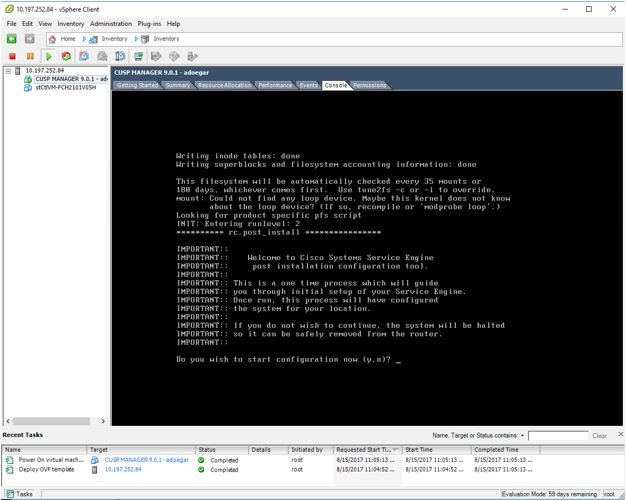
步驟10. 輸入必要的詳細資訊以取得連線,例如IP位址、子網掩碼、預設閘道、DNS位址、NTP位址使用者名稱/密碼。
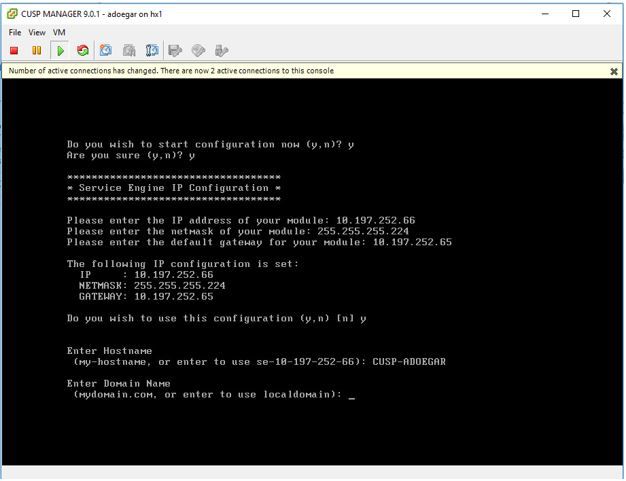
步驟11.儲存配置後,開始安裝shell指令碼。
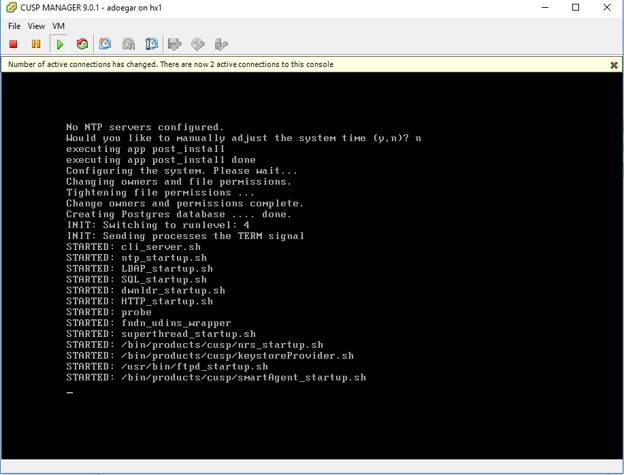
步驟12. 準備使用CUSP VM。
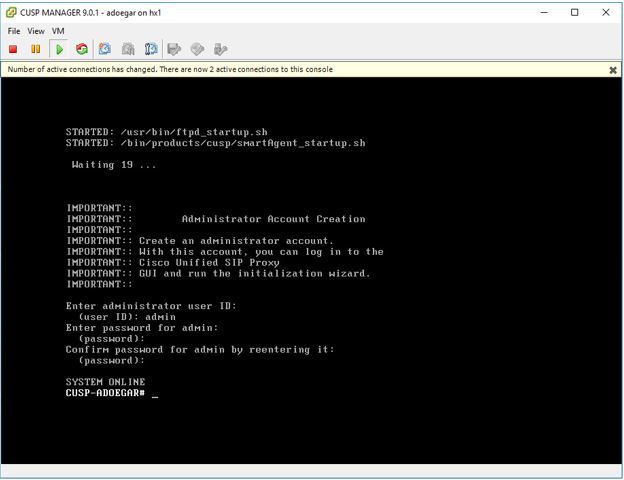
步驟13. 在Web瀏覽器上鍵入IP地址並登入到CUSP伺服器。
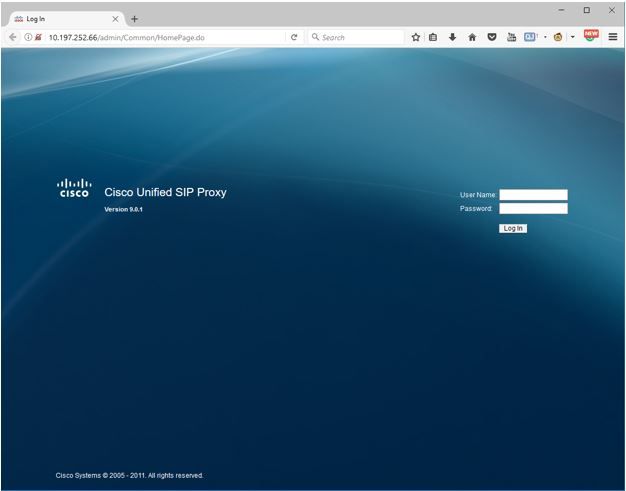
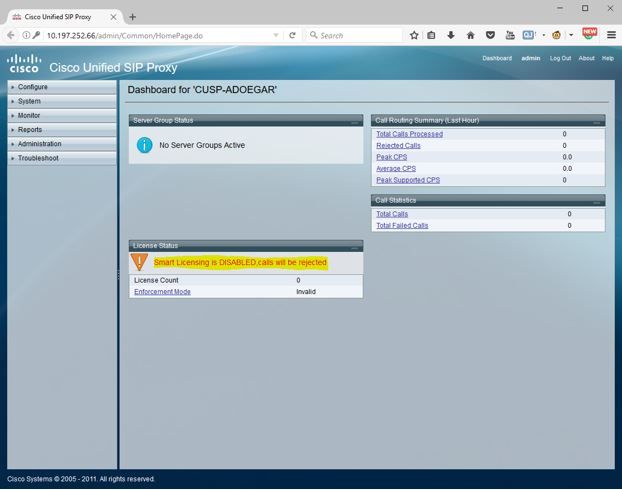
使用命令列介面(CLI)在vCUSP上配置子介面
您可以在vCUSP中定義多個子介面,並且從vCUSP端對子介面的數量沒有特定限制。
以下是建立子介面的一個示例。
- 開啟vCUSP的SSH會話
- 在configure terminal:
Interface FastEthernet 0.10
ip address 10.64.86.229 255.255.0.0
end
3.發出命令show interfaces以驗證:
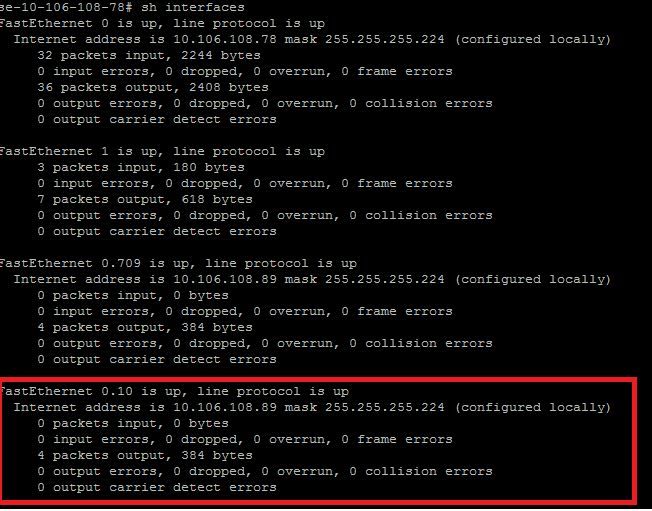
附註:現在無法在FastEthernet 1上建立子介面。